u盘被写保护时该用什么办法解除
2014-10-21 u盘常见问题
当我们对自己的u盘进行修改或者删除文件的时候,会弹出一个警告框,提示我们u盘被写保护,在这种情况下我们也没办法对u盘进行操作,那么我们该如何去掉u盘被写保护状态呢?今天小编给大家介绍解除u盘被写保护状态的方法。
1、点击桌面左下角的“开始”菜单,然后选择“运行”,如下图所示:

2、在运行窗口中输入“regedit”指令,按下回车键确认,如下图所示:
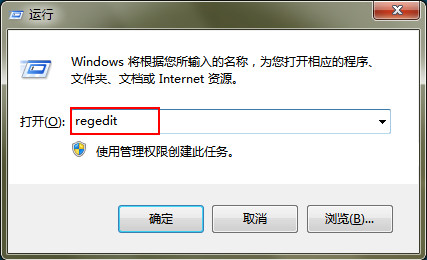
3、打开注册表编辑器后,打开“HKEY_LOCAL_MACHINE”文件夹,然后依次打开“SYSTEM-CurrentControlSet--Control”文件夹,在Control文件夹中查找是否有“StorageDevicePolicies”选项,如果有则进行下一步,如果没有这个选项则右键点击“Control”文件夹,然后新建“项”,并将该项命名为“StorageDevicePolicies”,如下图所示:
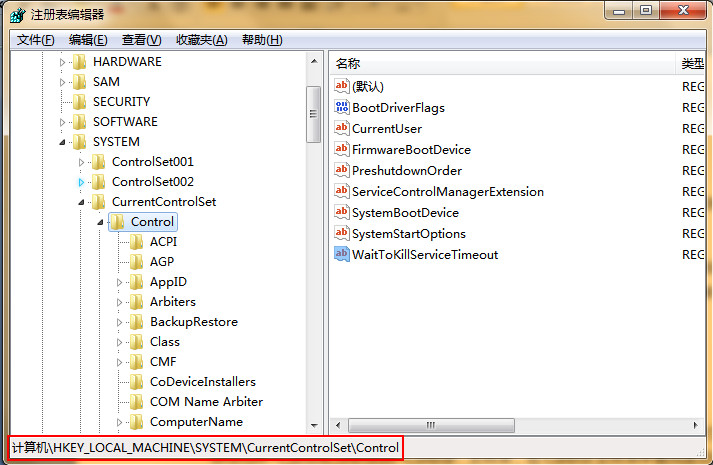
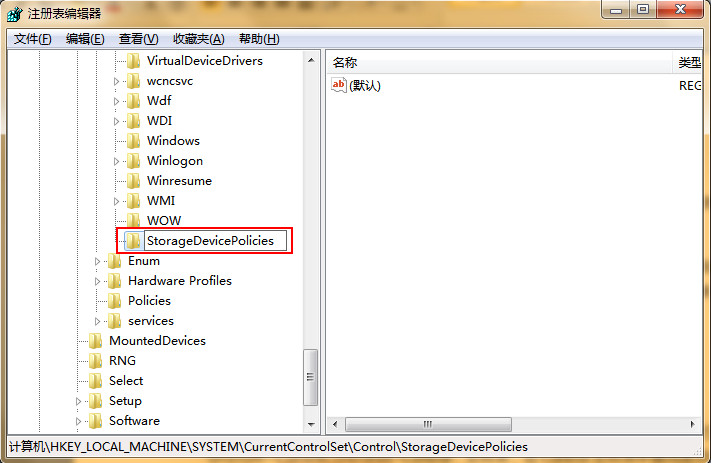
4、选中新建的StorageDevicePolicies项,然后在右边新建“Dword值”,并且命名为“WriteProtect”,如下图所示:
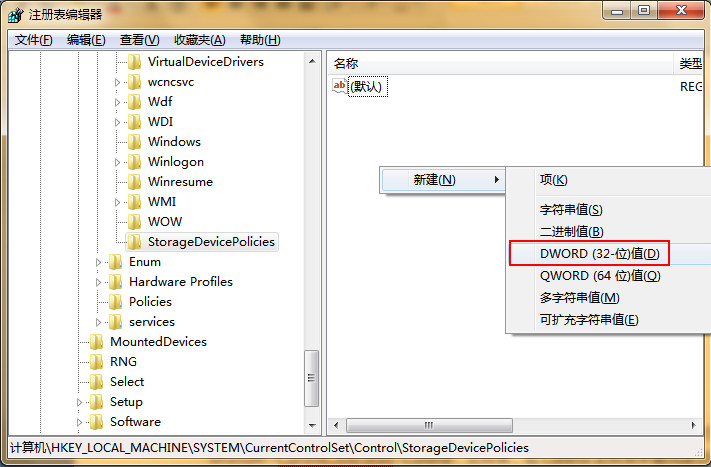

5、双击打开WriteProtect,将其数值数据修改为“0”,点击“确定”按钮,如下图所示:
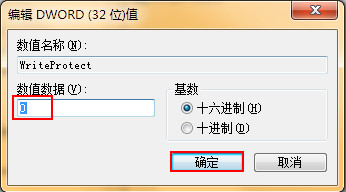
操作到这边,关闭注册表编辑器,然后重启电脑后将u盘重新连接上电脑,这时我们会发现u盘可以正常使用了,也就是说我们通过上面的操作将u盘被写保护的问题解决了,到此关于u盘被写保护的解决办法就介绍到这边。

